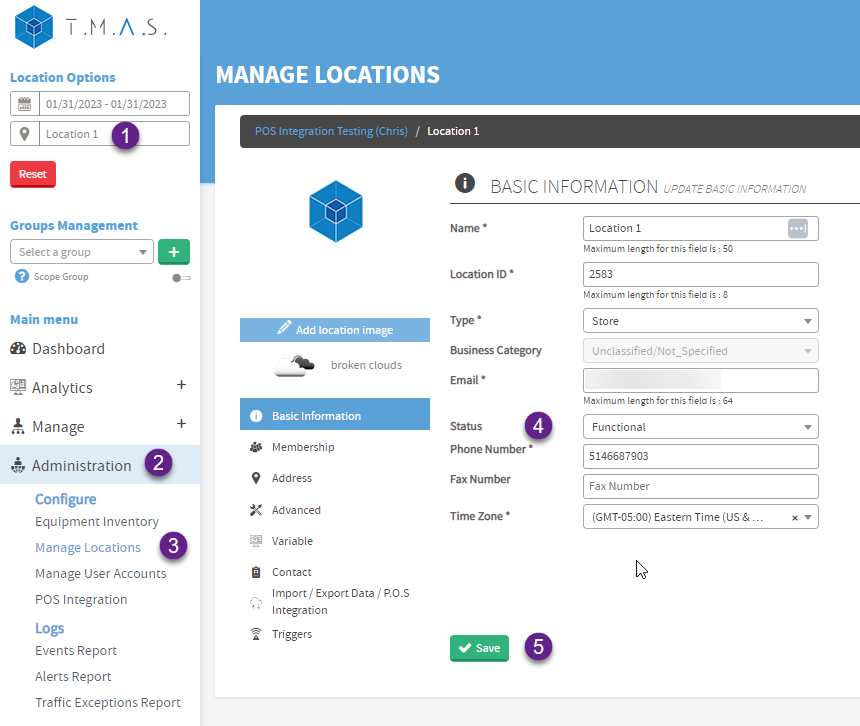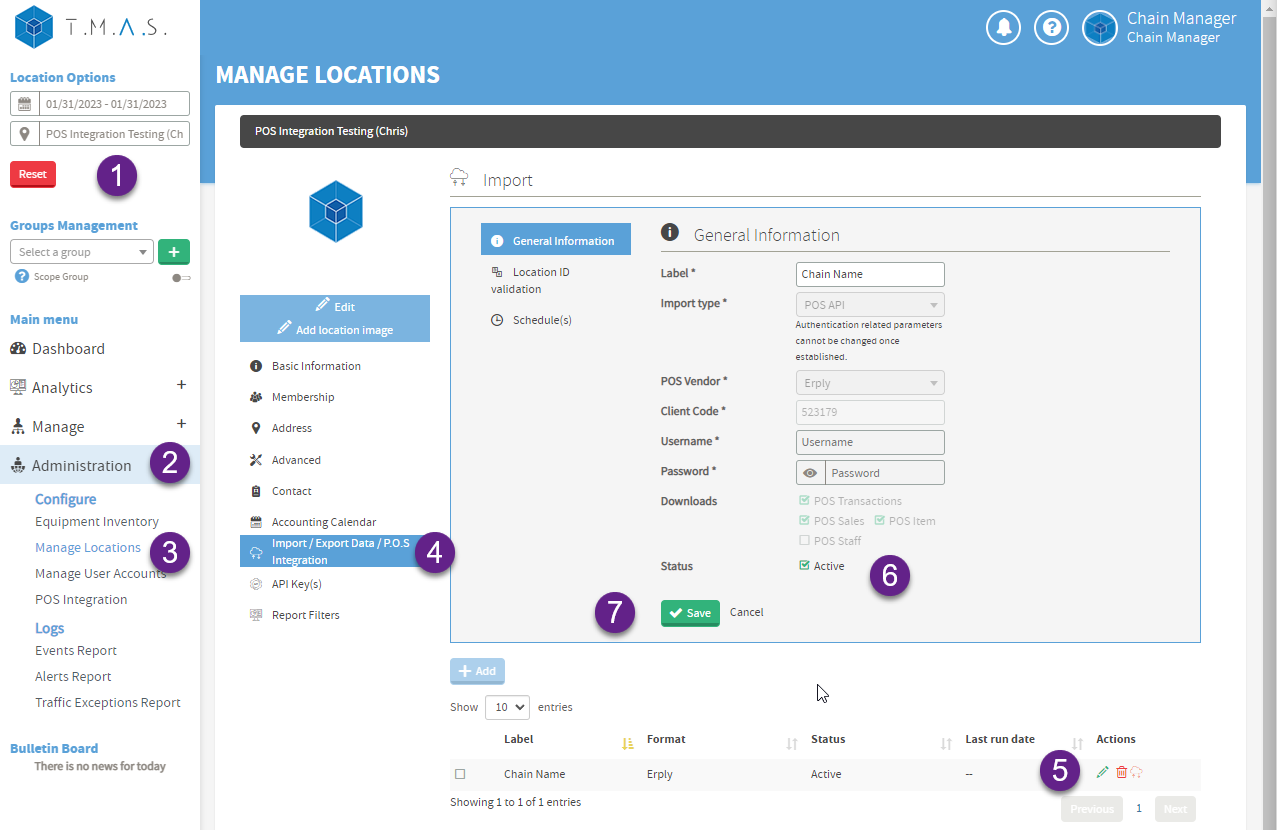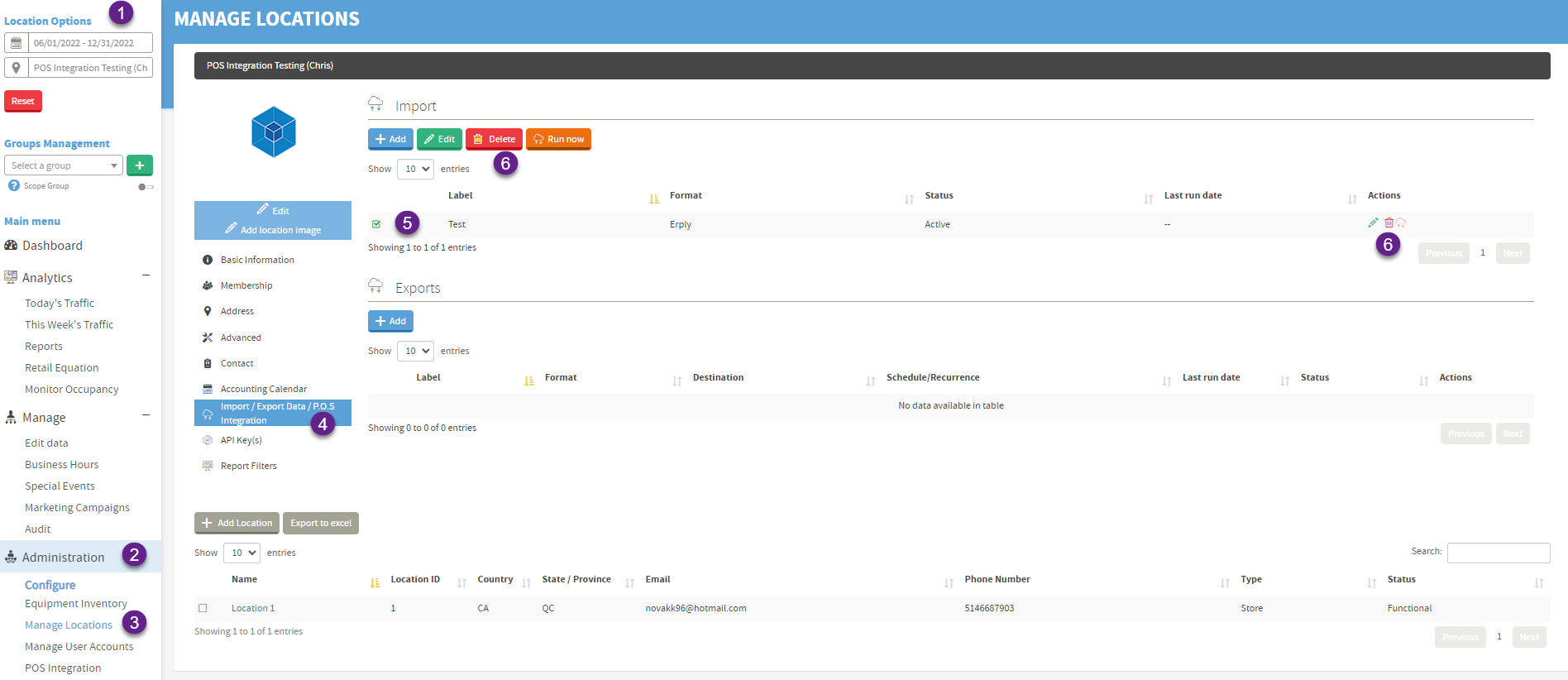TMAS - Intégration Heartland POS
Apprenez à intégrer rapidement et facilement votre système de point de vente BRAND au système T.M.A.S. plateforme pour une expérience simplifiée.
Table of Contents
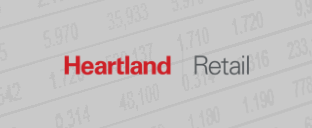
TMAS permet l'intégration des comptes Heartland de chacun de vos sites afin de pouvoir importer les données suivantes :
- Données de ventes
- Données transactionnelles
- Objets vendus
Cliquez ici pour EN SAVOIR PLUS sur la politique de confidentialité des données SMS
Exigences
- Abonnement de vente au détail actif ou supérieur pour TMAS
- ID d'emplacement aligné de TMAS pour correspondre à Heartland.
- Compte Heartland actif qui pourra autoriser l'intégration de TMAS.
Configuration de l'intégration | |||||||||||||||
| Trouver l'intégration | |||||||||||||||
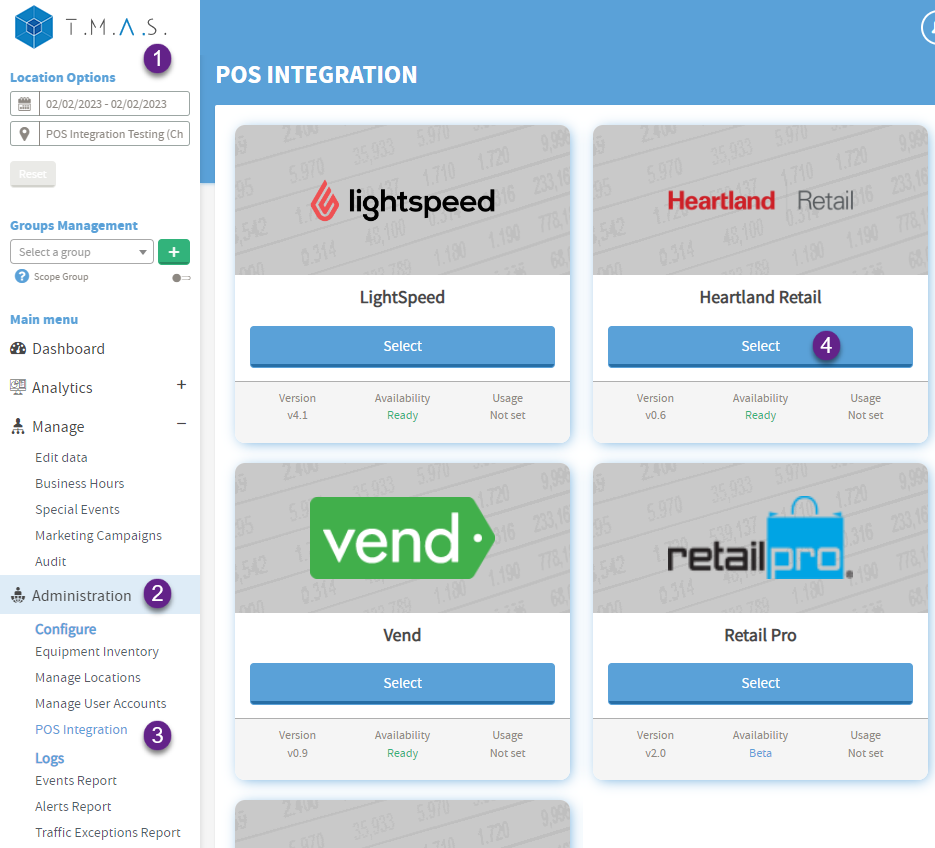 |
1. Connectez-vous à TMAS 2. Développez l'administration 3. Sélectionnez Intégration POS 4. Sélectionnez Heartland |
||||||||||||||
| Informations générales complètes | |||||||||||||||
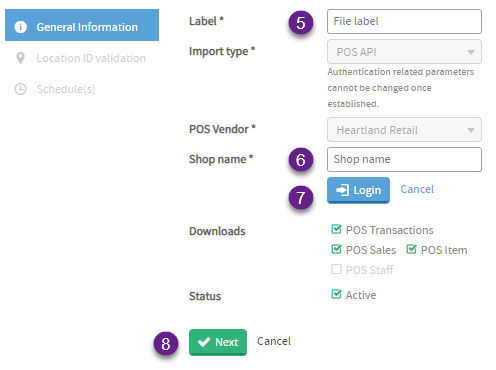 |
5. Étiquette d'entrée (Facultatif, utilisez le nom de votre entreprise/chaîne) 6. Saisissez le nom de la boutique (Il s'agit de la 1ère partie de votre URL Heartland) 7. Cliquez sur Connexion pour vous authentifier sur Heartland 8. Cliquez sur Suivant
|
||||||||||||||
| Faire correspondre l'ID de localisation entre Heartland et TMAS | |||||||||||||||
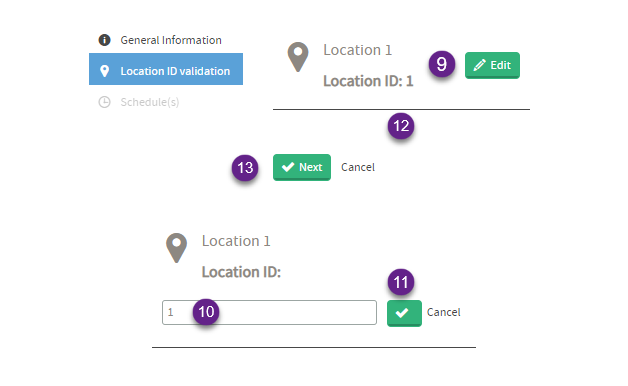 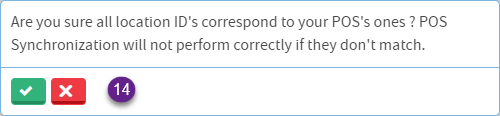 |
9. Cliquez sur Modifier à côté de l'emplacement 10. Mettez à jour l'identifiant pour qu'il corresponde à Heartland - Store # 1,2,3…ect 11. Cochez la case pour effectuer la modification. 12. Modifiez d'autres emplacements si nécessaire. 13. Cliquez sur Suivant 14. Vérifiez l'ID de l'emplacement et sélectionnez Oui au message suivant.
Avertissement
|
||||||||||||||
| Définition d'un calendrier d'importation | |||||||||||||||
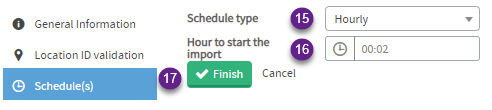 |
15. Sélectionnez Horaire 16. Réglez l'heure sur 00:02 17. Cliquez sur Terminer |
||||||||||||||
|
Succès La configuration est terminée et vous devez accéder au tableau de bord et aux rapports en haut de l'heure suivante, en fonction de vos paramètres de planification, et voir les données renseignées. Pour vérifier les données, générez un rapport de totalisation ou d'exportation de données.
| |||||||||||||||
FAQ
| Q : À quelle fréquence les données Heartland sont-elles actualisées dans TMAS ? |
| R : L'actualisation des données est déterminée par le calendrier défini pour l'intégration. Exemple : Si vous définissez Toutes les heures pour commencer à 00h02 comme indiqué dans les étapes ci-dessus, les données seront actualisées toutes les 2 minutes après chaque heure. Pour plus d'informations, vérifiez la définition d'un calendrier d'importation dans les étapes ci-dessus de cet article. |
| Q : TMAS obtient-il les données du personnel de Heartland Retail ? |
| R : Actuellement, l'intégration TMAS n'interroge AUCUNE donnée sur le personnel de l'application Heartland Retail POS. |
| Q : T.M.A.S. peut-il exporter des informations vers Heartland Retail ? |
|
R : Nous n'avons pas d'intégration qui envoie directement des données de trafic à Heartland pour alimenter leur tableau de bord. Notre intégration avec Heartland fonctionne en transférant des données de leur logiciel vers T.M.A.S. Un tiers peut aider à configurer cette connexion dans Heartland en utilisant soit notre API, soit une exportation de fichier plat. |